Лица туториалы: Как нарисовать лицо: основы и пропорции
17.07.2021 


 Разное
Разное
Fashion портрет — разбираем лицо на части
Глаза
Глаза играют важную роль в фэшн-иллюстрациях. Например, их форма очень влияет на выражение лица модели. Чем больше вы практикуетесь, тем лучше вы сможете изображать эмоции модели, подходящие именно для изображенных предметов одежды.
Глаз состоит из глазного шара и верхнего и нижнего века. Толщин век создается с помощью тени. Вы можете изобразить более натуральный и мягкий взгляд, если ресницы будут перекрывать эту тень.
Для начала нарисуйте направляющую линию, которая проходит через внутренний и внешний уголки глаза, затем нарисуйте нижнее и верхнее веки изогнутой линией. Теперь отобразите толщину верхнего века, пряча радужку глаза под ним. Нарисуйте верхние ресницы, основание которых находится на внутренней части верхнего века. Затем нарисуйте нижние, выходящие из внешнего края нижнего века.
Практикуясь в рисовании различных вариаций глаз, у вас будет широкий спектр возможностей для более эффектного их изображения.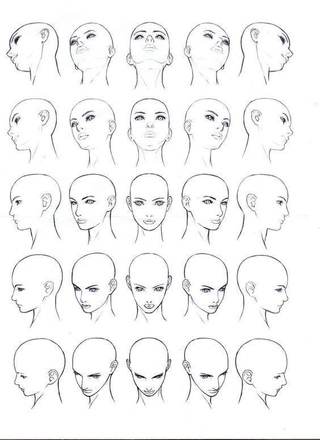
Брови
Брови также очень важны, так как они определяют выражение лица через изгиб и толщину. Начальная точка рисования бровей находится над внутренним уголком глаза. Убедитесь в том, что не сделали кончик слишком длинным.
Нос
В фэшн-иллюстрации нос всегда изображается в упрощенном виде. Рисуйте по минимуму, не вдаваясь в детали. Рисуйте только одну сторону носа и не по центру лица. И не делайте ноздри круглой формы.
Уши
Как будут нарисованы уши зависит от того, будут ли изображены сережки, очки или головной убор, но также как и в случае с носом, четкие детали необязательны. Главное отобразить их расположение и размер, и не забыть нарисовать мочки.
Губы
Губы являются ключевым элементом в выражении эмоции модели, благодаря их природной мягкости и переменчивости, невзирая на их относительно небольшой размер на рисунке. Попрактикуйтесь в рисовании губ вашей любимой формы.
Верхняя губа немного шире и чуть-чуть выпирает.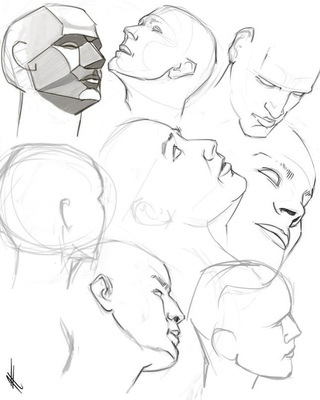
Сначала определите ширину и толщину губ, нарисовав их контур с помощью изогнутых линий. Далее изобразите ямку над верхней губой, делая углубление по центру. Нарисуйте нижнюю губу более светлой, т.к. она смотрит немного вверх и отражает свет.
Когда вы рисуете зубы, убедитесь, что они не слишком заметные. Помните также, что лицо модели в фэшн-иллюстрации — это незначительная часть рисунка. Делая его слишком детальным, вы только затрудните восприятие дизайна одежды.
Волосы и прически
Прическа, также как и макияж, очень важный элемент фэшн-иллюстрации, который определяет целостный стиль изображения. Уделите особое внимание этому балансу.
Возьмем за базовое упражнение, и попрактикуемся для начала в рисовании хвостика, при котором волосы плотно прижаты к голове. Допускайте небольшие промежутки между головой и волосами. Нарисуйте пряди волос быстрыми округлыми штрихами, начиная от линии роста к резинке, без четких границ около лица и линии роста волос. Нарисуйте несколько синхронных линий для натурального вида. Затем постепенно усложняйте прически, добавляя волосам больше объема, но обратите внимание, что между головой и волосами должно оставаться пространство.
Затем постепенно усложняйте прически, добавляя волосам больше объема, но обратите внимание, что между головой и волосами должно оставаться пространство.
Совершенствуйте свои навыки, тренируясь рисовать струящиеся волосы в движении.
Шляпы и кепки
Шляпы были придуманы очень давно, и до нас дошло очень много различных видов и вариантов использования. Головные уборы оказывают большое влияние на фэшн-дизайн, также как макияж и прическа.
Шляпа обычно состоит из тульи, которая покрывает голову, и полей. Сначала рисуется ободок вокруг головы, а затем внешнюю окружность полей. В завершении, соедините тулью и поля, при этом обращая внимание на верхнюю и нижнюю части полей.
Головные уборы с доминирующим внешним видом представлены в широкой линейки стилей, от самой простой до той, которая выглядит по-разному, в зависимости от углов, под которыми расположены поля. Возьмите в привычку внимательно изучать шляпу, чтобы понять как соотносятся между собой тулья и поля.
Домашнее задание:
Поэкспериментируйте в своем скетчбуке с формами глаз, бровей, губ и носа. Также нарисуйте несколько разных причесок и головных уборов. Если с фантазией плохо, воспользуйтесь иллюстрациями из данного урока.
Также нарисуйте несколько разных причесок и головных уборов. Если с фантазией плохо, воспользуйтесь иллюстрациями из данного урока.
Все уроки фэшн-иллюстрации.
Были использованы материалы книги Naoki Watanabe «Contemporary fashion illustration techniques».
Лучшие обучающие видео по макияжу
В Instagram и на YouTube тысяча туториалов по макияжу. Лена выбрала несколько самых наглядных и небанальных. Возможно, они вдохновят кого-то попробовать новые приемы или наконец разобраться с тем, что не получалось.
Видео, где все понятно без слов
- Как рисовать стрелки: четыре варианта
За семь лет это видео посмотрели 15,5 миллионов зрителей. (Либо 15 человек, которые очень хотели научиться рисовать стрелки-) Мишель Фан, блогер из Санта-Моники, показала, как это делается, максимально понятно и схематично – с помощью штрихов на веке.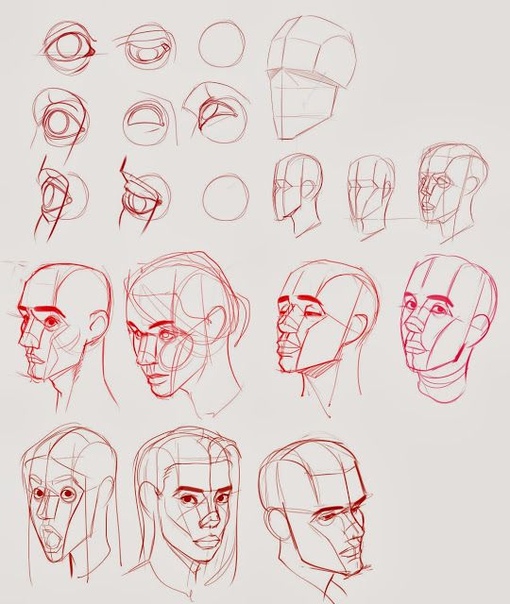 Если не получается одним способом, можно попробовать другим. Всего Мишель показывает пять методов: последний с накладными стрелками в расчет не берем, но остальные – проверенные и надежные.
Если не получается одним способом, можно попробовать другим. Всего Мишель показывает пять методов: последний с накладными стрелками в расчет не берем, но остальные – проверенные и надежные.
- Какими движениями наносить и растушевывать косметику
Можно сто раз прочитать «наносите бронзеры S-образными движениями, а хайлайтеры заполировывающими». Но все-таки лучше посмотреть, как это делает визажист.
Эти видео сняты крупным планом, в них почти нет ускоренной промотки. Поэтому все отлично видно: будто вы сидите рядом, в полуметре от модели. И макияжи жизненные, не для Хэллоуина.
Про типичные ошибки в макияже
- Ошибки при рисовании стрелок
Ведущий визажист Maybelline Юра Столяров пригласил в прямой эфир случайных зрительниц, и они делали макияж под его руководством. Качество связи временами не очень. Зато Юра разбирает реальные ошибки реальных людей. Рассказывает, как дышать и держать голову, когда рисуешь стрелки, а также другие нюансы, которые чаще всего не проговаривают вслух YouTube-блогеры. Смотрим, начиная с 22 минуты:
Смотрим, начиная с 22 минуты:
- Ошибки при нанесении консилера
Еще один коротенький и полезный туториал от Юры. Здесь он показывает, куда конкретно наносить консилер, как его растушевать (пальцами – но грамотно) и какую область не стоит перекрывать.
Сразу перематываем на 21:30 (и жмем на «стоп» на 28:00).
Лучшие туториалы по лифтинг-макижу
- Макияж для нависшего века
На YouTube много роликов о том, как красить глаза при нависшем веке. Принципы в них примерно одни и те же. Но блогеры, в основном, показывают инструкции на себе, а большинству из них только недавно стали продавать спиртное по паспорту. Не очень-то наглядно. Как следствие, возникают киноляпы: например, хайлайтер под бровью.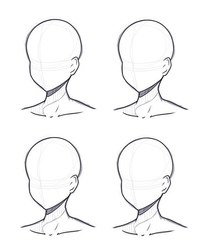 Юному блогеру, может быть, ок. Однако, при явно выраженном нависании неподвижная часть века и так сильно выступает вперед. Хайлайтер это визуально усугубит.
Юному блогеру, может быть, ок. Однако, при явно выраженном нависании неподвижная часть века и так сильно выступает вперед. Хайлайтер это визуально усугубит.
Визажист Лиза Элдридж – молодец (мы давно это знали:). Выбрала показательную модель, актрису Сташу Хикс, у которой почти все подвижное веко прячется за неподвижным. К тому же, она использует контрастный оттенок теней, чтобы было видно, куда они наносятся и растушевываются. Там, где другие блогеры говорят: «Крашу ресницы», или молча приклеивают накладные, Лиза поясняет, что при нависшем веке хорошо бы завить их керлером. Это важно, так как создаст эффект распахнутого взгляда.
- Как добиться лифтинг-эффекта с помощью хайлайтера, румян и скульптора
После просмотра этого видео невозможно забыть, что куда наносить и до куда растушевывать.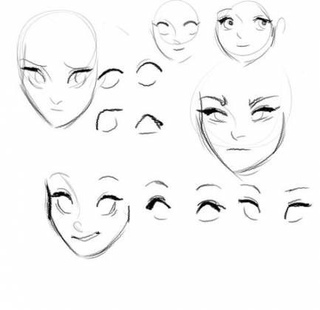 Визажист Уэйн Госс нарисовал на своем лице простейшую и понятную схему. Но уточнил: это для тех, кому действительно требуется лифтинг. Если повторить то же самое в 18 лет, можно получить обратный эффект, добавить себе возраста.
Визажист Уэйн Госс нарисовал на своем лице простейшую и понятную схему. Но уточнил: это для тех, кому действительно требуется лифтинг. Если повторить то же самое в 18 лет, можно получить обратный эффект, добавить себе возраста.
Видео с самыми прикольными и неочевидными советами
- Как замаскировать сильно выступающие воспаления на лице – способ №1, основанный на науке
Лиза Элдридж снова молодец. Придумала, как спрятать выпуклый и сильно выдающийся прыщ с помощью светотеней. (Суть техники в том, что высветленные области кажутся ближе, затемненные – дальше.) Конечно, когда глубоких воспалений на лице много, этот метод вряд ли поможет. Но на случай, если зреет Джомлунгма, а завтра конференция, полезно знать.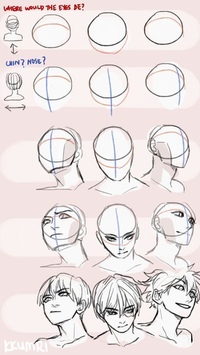
Кстати, самый классный лайфхак касается не косметики, а освещения – приходите в переговорную или ресторан заранее, чтобы занять наиболее выгодное место за столом.
- Как замаскировать воспаления на лице – способ №2, импровизированный
Визажист Дейзи Перкинс предлагает рисовать на месте воспалений родинки. Да-да, родинки. С помощью коричневых теней и тонкой кисти для подводки. Между прочим, не глупость, а вполне рабочий трюк (мы проверили).
- Как подвести глаза – способ для ленивых
Нанесите кайял жирно и без старания, а потом сотрите салфеткой для снятия макияжа (или ватным диском с мицелляркой) так, как показывает Жаклин Хилл. Получится очень (!) аккуратная подводка межресничного контура и нижнего века.
Получится очень (!) аккуратная подводка межресничного контура и нижнего века.
Если еще и небрежно смоете кайал – получится гранжевый макияж, как на второй день после вечеринки. Можете не благодарить. Ну, то есть не нас – а Жаклин Хилл-)
По каким видеоурокам вы учились делать макияж? Каких YouTube блогеров смотрите?
Читайте также:
Рисуем женское лицо вместе с LOISH
В этом уроке я покажу и расскажу вам, как рисую лица, однако не воспринимайте нижеописанные шаги, как строгую инструкцию. Как художники, вы должны следовать не урокам, а собственным ощущениям: то, что для вас удобнее всего, то и правильно. Во время рисования я рекомендую держать в голове две вещи:
Выразительность
Какие эмоции вы хотите выразить на лице? Можно соотнести выражение лица с чертами характера (спокойный, злой, ранимый и т.д.), и, таким образом, кое-что рассказать о персонаже с портрета. В этом уроке я буду рисовать лицо с нейтральным выражением, под прямым углом, но в ваших интересах «исследовать» разные эмоции.
В этом уроке я буду рисовать лицо с нейтральным выражением, под прямым углом, но в ваших интересах «исследовать» разные эмоции.
Индивидуальность
Я стараюсь не зацикливаться на таких вещах, как симметрия, идеальная детализация, плавность линий. Вместо этого я ищу, как сделать лицо живым, наделить его индивидуальностью. Я пытаюсь определитьособенныечерты сразу и пронести их с этапа скетча до финальных штрихов, меняя или отбрасывая лишь незначительные детали.
1. Настраиваемся
Процесс, который я опишу, может быть применен к абсолютно любой программе, в которой можно настраивать кисти и работать со слоями. На этом этапе важно предусмотреть вот что:
1. Большой холст. Я использую формат А3, 300 DPI, готовый результат идеален для печати.
2. Порядок на рабочем месте. Откройте только самые нужные окна и панели. У меня под рукой только панель с инструментами, слоями и цветовой круг.
3.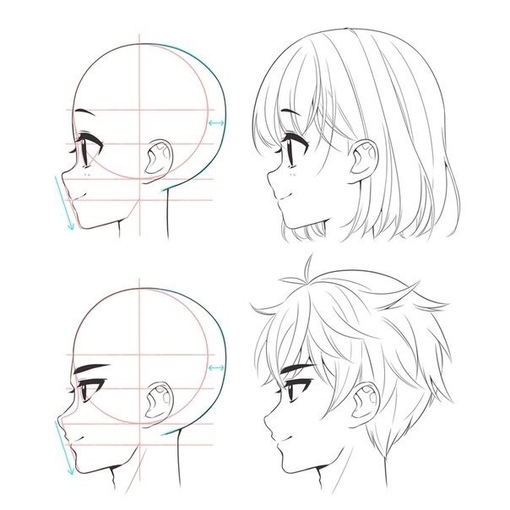 Горячие клавиши. Быстрый доступ к пипетке и навигации по холсту – ух, почти можно начинать!
Горячие клавиши. Быстрый доступ к пипетке и навигации по холсту – ух, почти можно начинать!
2. Основные фигуры
Сначала вам нужно ухватить общую позу, сделайте свой скетч максимально выразительным, почувствуйте движение. Не думайте пока о деталях, к ним обратимся потом.
Угол и направление
Используя технику простейших кругов и линий, вы можете исследовать море различных углов. Снова-таки, не углубляйтесь пока в детали, отмечайте глаза как точки, а рот – как полоску. Пробуйте найти именно ту позицию головы, которая вам нужна.
Форма головы
Персонажи не должны быть на одно лицо, экспериментируйте с различными
формами и линиями. Различные формы лица отражают различные типы
характера.
3. Делаем грубый скетч
Когда возьметесь за первый грубый скетч, продолжайте думать простыми формами и линиями, это не только упростит вам работу, но и поможет почувствовать объем и глубину.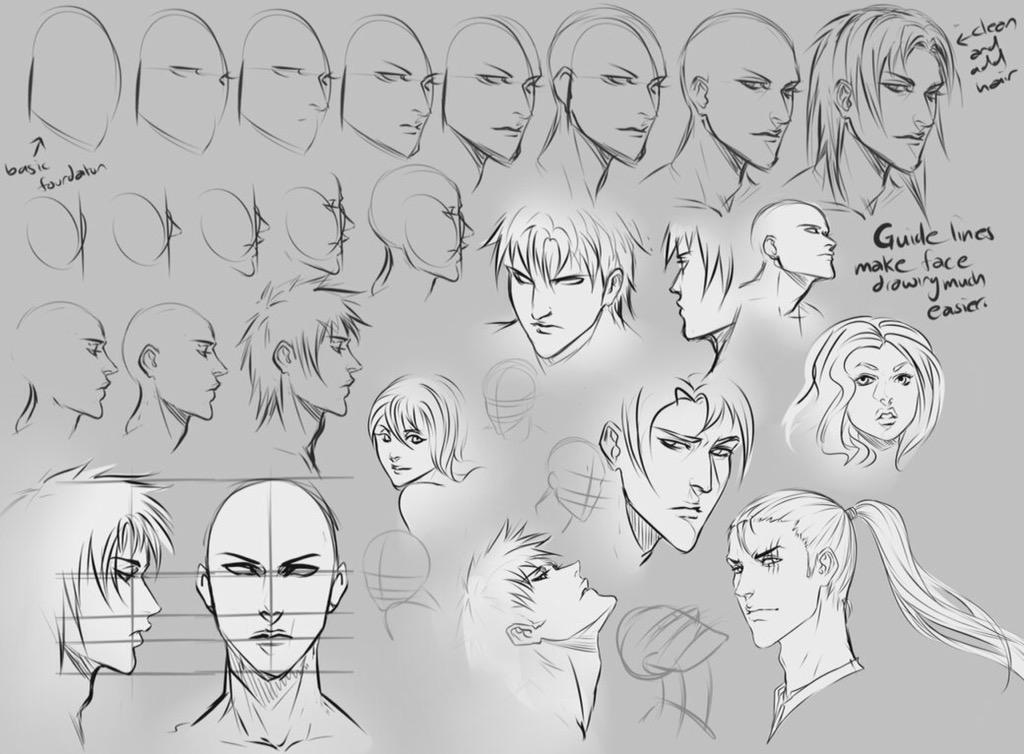
Включите/выключите видимость нового слоя, чтобы сравнить его с наброском из основных форм из предыдущего шага.
Глаза
Я стараюсь рисовать глаза настолько простыми, насколько можно во время создания грубого наброска, чтобы найти нужно выражение прежде, чем детализировать его. Мне пока не нужны зрачок или блики.
Экспериментируйте не только с формой, но и со стилем. Рисуйте глаза вместе с бровями, их взаимодействие неразделимо.
Нос
Рисуя нос, я всегда начинаю с небольшого овала, потом добавляю дугообразную переносицу.
Можно поискать идеальный нос, рисуя его пошире или поуже, пониже или повыше.
Рот
Сначала линия рта, потом губы вокруг нее.
Рот – очень важный элемент в плане эмоций в общении. Уделите внимание уголкам губ – они подняты, опущены, это искренняя улыбка?
4. Работаем с линейным рисунком
Мой лайн не всегда аккуратный, больше напоминает детализированный скетч, так как мне нравится текстурность и динамичность, которую дают небрежные линии.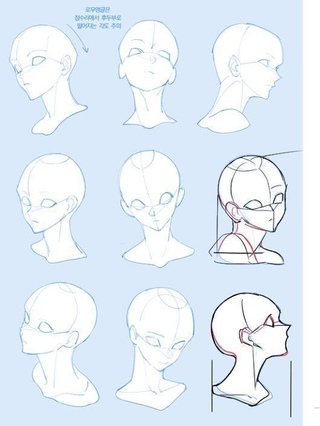 На этом этапе нужно навести четкие линии, заменить небрежно заштрихованные зоны сплошным цветом.
На этом этапе нужно навести четкие линии, заменить небрежно заштрихованные зоны сплошным цветом.
Я стараюсь избавиться от линий скетча из предыдущих этапов, но оставить рисунок читаемым. Во время работы с линейным рисунком отключайте видимость всех нижних слоев, чтобы видеть, где и каких линий еще не хватает.Далее можете приступать к деталям.
Под словом детали я имею ввиду: веки, ресницы, ноздри, которых не было на скетче. Руководствуйтесь последним, чтобы правильно их расположить.
5. Основные цвета
На этом этапе я сливаю скетч-слои вместе, используя метод ниже. Разделенные слои никуда не деваются, а выключаются. Если линии слоя с грубым скетчем уж очень четко наведены и просвечивают под лайном, я понижаю прозрачность этого слоя перед тем, как объединять его с другими. Но также можно выключить слой со скетчем вообще, оставив лишь лайн.
На слое под лайном (те самые объединенные слои) я размещаю основные цвета, а потом в настройках лайна устанавливаю режим «Умножение».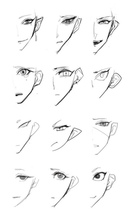
6. Цвета кожи
Чтобы кожа выглядела живо, нужно показать, как цвет переходит из одного
оттенка в другой, местами заметно меняясь. Таким образом, на рисунке
выше вы видите, что я добавила красноты щекам, носику, губам и ушам.
Я выбираю цвета вручную на панели цветов, и это не просто выбор цвета «чуть темнее» или «чуть светлее», ведь с таким подходом кожа будет выглядеть плоско и безжизненно. Нужно найти оттенок, который даст правильное ощущение глубины и текстуры основному цвету.
Разнообразие цвета
Существует множество палитр цветов кожи, вы обязательно должны исследовать их для себя.
7. Добавляем тени
Теперь нужно добавить тени на лицо. Я стараюсь представить у себя в голове объемную фигуру головы и то, как эта фигура взаимодействует с источником света, так что первым делом нужно определиться, где располагается источник света. В случае с этим рисунком, я выбрала мягкий свет, который падает спереди сверху. Также, я чуть меняю общий цветовой оттенок, так как этот мне показался тусклым.
Главной ошибкой тех, кто недавно начал рисовать в цифре, на мой взгляд, является то, что они не умеют работать с оттенками. Выбирая цвет чуть светлее или темнее основного для теней и света, они получают в итоге плоскую картинку. Так вот, мой совет – не бойтесь выбирать светлый оттенок другого цвета, и делать тени резкими и насыщенными.
Три измерения
Когда вы работаете с тенью, вы должны понимать, как форма лица меняется, формируя объемные тени,как и куда от разных её элементов (вроде носа, губ) падает тень.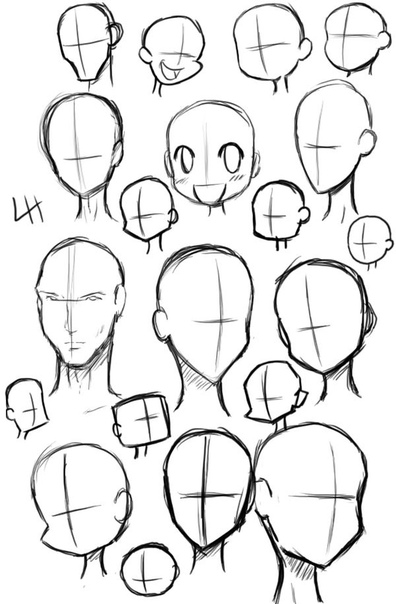 Иметь представление о форме головы и использовать его во время работы с тенью очень полезно.
Иметь представление о форме головы и использовать его во время работы с тенью очень полезно.
Освещение
Трёхмерная модель нужна и во время работы с освещением. Само освещение при этом может быть различного типа, яркости, направления и цвета. Быстрые наброски помогут вам разобраться со светом.
8. Детали и финальные штрихи
На этом этапе я объединяю слои с цветом и лайном. Множество художников предпочитают не быть настолько беспечными и не делают этого, но мне нравится, когда все в одном месте. Теперь я буду рисовать поверх получившегося рисунка (кстати, дубликат разделенных слоев я всё же сохраняю и выключаю на всякий случай, как было описано в шаге 5), стирать лишнее сразу, а не метаться по слоям.
Насколько реалистичной или детализированной я захочу видеть свою девочку, столько времени я проведу за финальным этапом. Я оставляю рисунок грубым, энергичным, линии скетча местами все еще видны.
Чтобы сгладить кожу, я нажимаю ALT+клик для быстрого выбора цвета прямо с рисунка, а затем мягкой широкой кистью с низкой прозрачностью делаю штрихи в нужном месте.
Сглаживать кожу лучше в области щек, лба и шеи, а вот основные черты лица нужно оставлять резкими, выразительными.
Когда речь идет о бликах — чем меньше, тем лучше. Поэтому белых бликов у меня минимум. Светлые штрихи сейчас стали выделяться, потому что ими я рисую поверх линий.
Можно добавить веснушки, родинки, родимые пятна, все это поможет подчеркнуть индивидуальность.
Мы сделали это!
Как вы видите, я не особо беспокоюсь об аккуратности рисунка, он вышел похожим на детализированный скетч, и я, кстати, не совсем уверенна в симметрии. Что же, я думаю, недостатки лишь подчеркивают характер, а скетч-эффект – моя любимая фишка.
Если вы бы хотели результат почище и поглаже, выключите все скетч-слои, кроме верхнего (лайна) и проведите чуть больше времени за оттачиванием своего маленького шедевра.
Надеюсь, ребятки, мой урок вам хоть сколько-нибудь помог!
Переведено с любезного разрешения loish
Оригинал урока — Drawing a female face by loish
Официальный сайт автора — loish.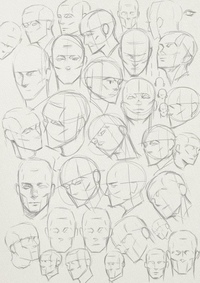 net
net
Урок по ретуши лица от Пипко Александра
Автор урока Пипко Александр — фотограф и ретушер. Другие статьи о фотограии и авторские уроки на сайте автора http://www.apipko.com/.
В этом уроке я рассмотрю комплекс приемов и способов ретуши лица. Я хочу показать, как из заведомо «технически загубленного» снимка формата jpeg с помощью Photoshop CS5 вытянуть нужный вам результат и при этом максимально сохранить качество и детали. Для демонстрации ретуши я специально взял фотографию явно неудавшуюся, которая была сделана на стадии «настройки и пристрелки». Профессиональная ретушт лица все же подразумевает работу с более качественным исходным снимком. Что мы будем делать:
- устранение дефектов кожи, ретушь прядей волос;
- коррекция геометрии лица (глаза, нос, губы, скулы) — сделаем лицо более симметричным;
- уберем жирный блик на лбу;
- световая коррекция — «вытянем» проваленные глаза, нижнюю часть носа, губы, подбородок и шею;
- добавим «сияния» коже и скорректируем весь снимок по цвету, подчеркнув зелено-желтый окрас макияжа, глаз, света и фона.

- сохраним текстуру кожи и детали.
Приступаем к уроку по ретуши лица. Открываем изображение File – Open (Ctrl+O). Создаем копию основного слоя Background комбинацией Ctrl+J или перетаскиванием на иконку создания нового слоя.
Все остальные действия производим с копией. Начнем с удаления дефектов кожи. Мелкие детали быстрее и проще удалить инструментом Spot Healing Brush…
…предварительно указав Proximity Match в настройках инструмента.
И просто начинаем аккуратно закрашивать дефекты при 100% масштабе увеличения.
Более крупные дефекты и родинки убираем с помощью Healing Brush Tool.
Зажимаем Alt и указываем «здоровый» участок кожи рядом с родинкой (крестик на картинке указывает источник).
Шрам на лбу удаляем инструментом Patch Tool.
Обводим шрам, указываем пункт Source в настройках инструмента.
Затем перетаскиваем обведенный участок на место с чистой кожей, рядом со шрамом.
Комбинируя приведенные выше инструменты, удаляем все крупные и мелкие дефекты кожи.
Теперь займемся бликами на лбу и носу. Ослабить блики на коже просто и эффективно можно с помощью плагина ShineOff v2.0.3. Качаем, устанавливаем, идем в меню Filter – Image Trends Inc – Shine Off v 2.0.3.
Настройка этого плагина сводится к регулированию степени ослабления бликов на коже. Я установил 100%.
Переходим к ретуши волос. Выбившиеся пряди волос аккуратно удаляем тем же Healing Brush Tool. Важно убрать пряди и при этом сохранить фон. Если прядь на светло-зеленом участке фона, то в качестве источника тыкаем в светло-зеленую область, если на темно-зеленом, соответственно – в темно зеленый. Несколько примеров (перекрестье указывает на источник).
Ретушь лица в Фотошопе — процесс этот довольно кропотливый, и качество в результате зависит от навыков работы с данным инструментом и усидчивости.
Так же уберем пряди волос вдоль линии лба, сделав ее более аккуратной. Свисающие пряди справа легко убираются инструментом Clone Stamp размером 130 px. При этом в качестве источника клонируемой области стараемся подобрать участок, который хорошо впишется вместо прядей.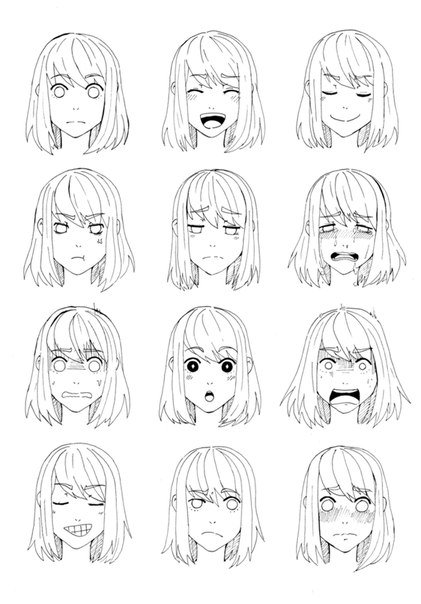
Границу волос и фона исправим, выравнивая в фильтре Liquify. Берем инструмент «палец» и выравниваем им «впадины» и «выпуклости» на границе волос и фона (стрелками указал направление движения).
Таким образом, на данный момент имеем:
Теперь приступим к светокоррекции. Вытянем проваленные в темноту темные участки на лице: глаза, основание носа, подбородок и шею. Снова создаем копию результирующего отретушированного слоя. Затем идем Image – Adjustments – Shadows/Highlights.
Настройки, как на изображении ниже.
Назовем его Shadows/Highlights. Добавляем к этому слою маску.
И инвертируем ее (Ctrl+I). Берем инструмент «Кисть» (B) белого цвета и проходим ею по темным участкам лица, стараясь не трогать светлые области. Вот как выглядят у меня высветленные участки.
И результат на данный момент.
Глаза все еще в темноте — исправляем. Объединяем все слои в новый слой комбинацией Ctrl+Alt+Shift+E.
Меняем режим наложения только что созданного слоя на Screen, к нему же добавляем маску слоя и инвертируем ее (Ctrl+I). Той же кистью белого цвета проходим только по темным участкам глаз. Уменьшаем Opacity (Непрозрачность) слоя до 60%. На данный момент имеем.
Той же кистью белого цвета проходим только по темным участкам глаз. Уменьшаем Opacity (Непрозрачность) слоя до 60%. На данный момент имеем.
До:
И на данный момент:
Усилим сияние желтых отсветов на лице. Я выделил те области, с которыми будем работать.
Снова объединяем все слои в новый слой комбинацией Ctrl+Alt+Shift+E. Далее Select – Color Range. Инструментом «пипетка» тыкаем в желтый отсвет, инструментом «пипетка + ».
Тыкаем в другие желтые области. В результате маска при предпросмотре выглядит примерно так (настройки Color Range там же).
Кликаем ОК и получаем выделенную область. Добавляем корректирующий слой Curves.
Повышаем яркость выделенных участков, но без фанатизма — иначе появятся артефакты.
К маске корректирующего слоя Curves применяем Filter – Gaussian Blur.
Уровень размытия около 15 пикселей. Этим самым мы увеличили сияние желтых бликов на лице и ослабили тени.
Уже близко к результату, на данный момент лицо выглядит все еще плоско и правая щека все еще провалена в тень. Высветим щеку и попробуем сымитировать эффект света от «портретной тарелки» на лице, тем самым изменив световой рисунок портрета.
Объединяем все видимые слои в новый слой (Ctrl+Alt+Shift+E). Идем в Select – Color Range. Инструментом «Пипетка» кликаем в темный участок правой щеки. Настройки Color Range ниже.
Высветим щеку и попробуем сымитировать эффект света от «портретной тарелки» на лице, тем самым изменив световой рисунок портрета.
Объединяем все видимые слои в новый слой (Ctrl+Alt+Shift+E). Идем в Select – Color Range. Инструментом «Пипетка» кликаем в темный участок правой щеки. Настройки Color Range ниже.
Кликаем Ок, добавляем к выделенной области корректирующий слой Curves, с настройками.
И снова размываем маску слоя Curves фильтром Gaussian Blur в 15 пикслей. Выделяем 2 верхних слоя и объединяем их.
И последнее — высветим лицо, усилив свет от портретной тарелки над лицом модели. Снова идем в Select – Color Range. Инструментом «Пипетка» кликаем примерно между бровей, остальные настройки Color Range ниже.
Кликаем Ок. Добавляем к выделенной области корректирующий слой Curves, сразу же сильно размываем маску слоя Curves фильтром Gaussian Blur со степенью размытия около 66 пикселей. Настройки слоя Curves.
Сделаем еще кое-какие косметические поправки: подправим область слева-снизу от губ, и добавим цвет глазам и макияжу.
Область подбородка исправляем инструментом Clone Stamp размером 210 пикселей и нулевой жесткостью, opacity инструмента уменьшаем до 15%. Источник клонируемой области указан перекрестьем.
Цвет глазам можно добавить инструментом Sponge Tool.
Выбираем Mode: Saturate, Flow: 65% и ставим галочку в Vibrance.
Кистью размером около 130 пикселей проходим 1-2 раза по области между верхним веком и бровями, усиливая цвет макияжа. Высветлим слегка глаза инструментом Dodge Tool.
Со следующими настройками.
Небольшой кистью размером 60-70 пикселей и нулевой жесткостью 1-2 раза проходим по радужке и высветялем белок возле зрачка.
Осталось исправить геометрию лица и сделать общую цветокоррекцию. Объединяем все видимые слои в новый слой (Ctrl+Alt+Shift+E). Идем Filter-Liquify (Shift+Ctrl+X)
Используем инструмент «Палец». Красными стрелками показаны источник и направление движения пальца, размером 750 пикселей. Синие стрелки — направление движения пальца, размером 210 пикселей.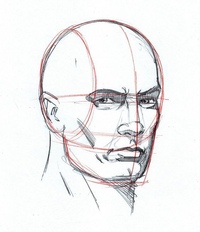 Основная задача — исправить ассиметрию лица, уменьшить массивную челюсть, подправить форму ушей.
Основная задача — исправить ассиметрию лица, уменьшить массивную челюсть, подправить форму ушей.
Будем считать, что геометрию мы исправили. Займемся общей цветокоррекцией. Я захотел сделать общее тонирование в желто-зеленых оттенках, т.к. вся картинка в целом выдержана в этих тонах. Проще всего это сделать с помощью плагина Color Efex Pro от NikSoftware. Качайте, устанавливайте. Идем в Filter – NikSoftware — Color Efex Pro. Выбираем фильтр Cross Processing, со следующими настройками.
Вот собственно и все, результат до и после показан ниже.
Еще раз повторюсь: данный пример несложной ретуши лица — лишь способ из почти «загубленного» во время съемки Jpeg файла «вытянуть» необходимый результат и при этом не допустить появления артефактов, сохранения по максимуму деталей и текстуры кожи.
Tutorials Face — Уроки для Android
В этом уроке мы показываем различные способы открытия фрагмента с помощью navGraph. Мы используем новейшие технологии Android (navGraph) для создания панели навигации. navGraph автоматически обрабатывает всю навигацию по фрагментам, нам не нужно об этом заботиться. По умолчанию каждое меню ящика открывает фрагмент. Теперь, если вы хотите открыть фрагмент из другого фрагмента или… Подробнее »
navGraph автоматически обрабатывает всю навигацию по фрагментам, нам не нужно об этом заботиться. По умолчанию каждое меню ящика открывает фрагмент. Теперь, если вы хотите открыть фрагмент из другого фрагмента или… Подробнее »
831 просмотров всего, сегодня 3 просмотров
Категория: Без категории Теги: Android, javaВ этом руководстве мы покажем основные моменты на элементах пользовательского интерфейса.Эти основные моменты позволяют новым пользователям легко понять функциональность пользовательского интерфейса приложения. Поэтому, когда пользователи впервые взаимодействуют с приложением, эти заставки будут отображаться один за другим, постепенно объясняя каждый элемент пользовательского интерфейса. Шаг 1. Создание проекта. Начнем с создания… Подробнее »
818 просмотров всего, сегодня 4 просмотров
Категория: Без категории В этом руководстве мы покажем основные моменты на элементах пользовательского интерфейса. Эти основные моменты позволяют новым пользователям легко понять функциональность пользовательского интерфейса приложения. Поэтому, когда пользователи впервые взаимодействуют с приложением, эти заставки будут отображаться один за другим, постепенно объясняя каждый элемент пользовательского интерфейса. Шаг 1. Создание проекта. Начнем с создания… Подробнее »
Эти основные моменты позволяют новым пользователям легко понять функциональность пользовательского интерфейса приложения. Поэтому, когда пользователи впервые взаимодействуют с приложением, эти заставки будут отображаться один за другим, постепенно объясняя каждый элемент пользовательского интерфейса. Шаг 1. Создание проекта. Начнем с создания… Подробнее »
Всего просмотров 979, сегодня 4 просмотров
Категория: Без категории Теги: Android, java, uiВ этом уроке мы покажем вам, как добавить анимированный градиентный фон в ваше приложение, например Instagram.Шаг 1. Создание проекта. Давайте начнем с создания нового проекта в студии Android с именем пакета com.khushi.myproject и именем класса MainActivity.java, а его макет — activity_main.xml (мы создадим нашу анимацию в фоновом режиме activity_main). Шаг 2:… Подробнее »
всего просмотров 1750, сегодня просмотров 7
Категория: Без категории Теги: Android, java, ui В этом уроке мы собираемся создать 3 вкладки. Каждая вкладка имеет собственный фрагмент для управления экраном. Также пользователь может пролистывать между 3 вкладками. мы используем библиотеку поддержки AndroidX, ViewPager2 и 3 разных фрагмента и 3 разных xml для макетов. И TabLayout для вкладок. Демонстрация макета: проверьте следующее… Подробнее »
Каждая вкладка имеет собственный фрагмент для управления экраном. Также пользователь может пролистывать между 3 вкладками. мы используем библиотеку поддержки AndroidX, ViewPager2 и 3 разных фрагмента и 3 разных xml для макетов. И TabLayout для вкладок. Демонстрация макета: проверьте следующее… Подробнее »
всего просмотров 3217, сегодня просмотров 16
Категория: Без категории Теги: Android, javaВ этом руководстве мы собираемся создать вступительное скольжение, которое покажет основные функции приложения, где пользователь может пролистывать несколько слайдов, прежде чем войти в приложение.мы используем библиотеку поддержки AndroidX, ViewPager2 и 3 разных фрагмента и 3 разных xml для макетов. И TabLayout для навигации по точкам. Чтобы продемонстрировать, я… Читать дальше »
всего просмотров 1583, сегодня просмотров 9
Раздел: Android Java Теги: Android, java Что такое вход в Facebook: интегрируя журнал facebook в наше приложение, мы можем войти в систему пользователя с его существующей учетной записью facebook и получить информацию о пользователе, такую как изображение профиля, имя пользователя, адрес электронной почты, день рождения, пол и т. Д.Чтобы мы могли идентифицировать пользователя. В этом руководстве мы создадим простое приложение для Android, реализовав вход в Facebook для получения имени пользователя и… Подробнее »
Д.Чтобы мы могли идентифицировать пользователя. В этом руководстве мы создадим простое приложение для Android, реализовав вход в Facebook для получения имени пользователя и… Подробнее »
всего просмотров 1597, сегодня просмотров 1
Категория: Без категорииЧто такое вход в Google: интегрируя вход в Google в наше приложение, мы можем войти в систему с помощью существующей учетной записи Google и получить информацию о пользователе, такую как изображение профиля, имя пользователя, адрес электронной почты и другие данные, чтобы мы могли идентифицировать пользователя.В этом руководстве мы создадим простое приложение для Android, реализовав вход в Google… Подробнее »
1827 просмотров всего, сегодня 4 просмотров
Раздел: Android Java В этом руководстве мы создадим действие Android с вкладками, в котором используется макет координатора с изображением на панели приложений и размытым изображением в фоновом режиме. Примеры приложений, использующих такой экран: мы рассмотрим самую простую реализацию такого макета.Давайте начнем. Создайте новый проект Android с боковой навигацией или… Подробнее »
Примеры приложений, использующих такой экран: мы рассмотрим самую простую реализацию такого макета.Давайте начнем. Создайте новый проект Android с боковой навигацией или… Подробнее »
7,550 просмотров всего, сегодня 2 просмотров
Категория: Android Теги: AndroidВ этом уроке мы создадим видеоплеер внутри записей recyclerView, похожий на facebook с полноэкранным режимом, который будет воспроизводиться с веб-адреса. В этом случае мы воспользуемся библиотекой. Этот видеоплеер больше похож на MX Player -> популярное приложение для видеоплеера для Android.Посмотрите на приведенные выше скриншоты… Подробнее »
всего просмотров 12,944, сегодня просмотров 7
Категория: Android Теги: Android, СОВЕТЫКак получить безупречное лицо Урок
Как получить безупречное лицо — Урок
Всем привет,
Это будет моя безупречная процедура нанесения тонального крема с идеальной кистью для тонального крема. Учтите, что на некоторых из этих фотографий я выгляжу ужасно.Последние несколько месяцев у меня были сильные прыщи, и мое лицо постепенно поправляется. Надеюсь, вам понравится этот небольшой урок.
Учтите, что на некоторых из этих фотографий я выгляжу ужасно.Последние несколько месяцев у меня были сильные прыщи, и мое лицо постепенно поправляется. Надеюсь, вам понравится этот небольшой урок.
Но сначала я должен сказать вам, что я использовал так много кистей для нанесения макияжа, и я чувствую, что эта кисть — ЕДИНСТВЕННАЯ, которая делает мое лицо УДИВИТЕЛЬНЫМ, мягким и гладким.
Продукты, которые я использую в этом руководстве:
- Тональный крем Loreal True Match Foundation в W2.
- Maybelline Dream Satin Liquid Foundation в цвете Nude.
- Пудра Rimmel Stay Matte Pressed Powder.
- Кисть для рисования от CrownBrush.
Шаг 1:
Во-первых, я собираюсь смешать две основы вместе, чтобы получить цвет моей кожи, который выглядит следующим образом.
Я использовал зубочистку, чтобы смешать их вместе.
Шаг 2:
Теперь я расскажу вам свой секрет безупречного лица.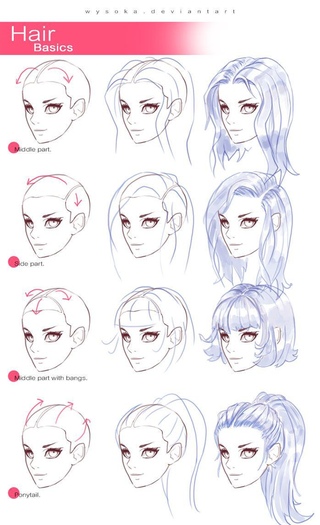 Я возьму синтетическую кисть для рисования и окуну ее в тональный крем, который я смешал.Затем я начинаю наносить тональный крем на лицо. Должно получиться вот так.
Я возьму синтетическую кисть для рисования и окуну ее в тональный крем, который я смешал.Затем я начинаю наносить тональный крем на лицо. Должно получиться вот так.
Я продолжаю делать точечные и точечные рисунки, и это выглядит так.
Вот как выглядит мое лицо после того, как я закончу, довольно безупречно, правда?
Как вы, наверное, знаете, тональный крем Maybelline немного блестит, и это прекрасно, но мне лично он не нравится, потому что у меня жирная кожа. С учетом сказанного я покажу вам, что я буду делать дальше.
Шаг 3:
Это моя любимая часть. Я собираюсь сделать затяжку и нанести на нее немного пудры. Затем я собираюсь мягко НАЖАТЬ его на своей коже. Если надавить пудрой на кожу пухом, поры станут меньше, а лицо останется матовым в течение длительного времени (до 7 часов !!) \
Простите за растрепанные волосы!
Вот как это выглядит, когда я заканчиваю и собираюсь выйти из дома.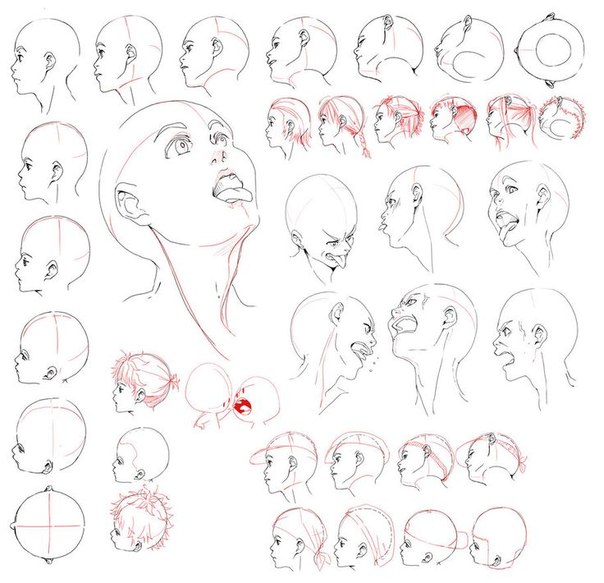
Если у Вас возникли вопросы, пожалуйста, оставляйте комментарий 🙂
Как сделать руки молодыми
Как выбрать правильный парфюм
Как нанести карандашную подводку для глаз — учебное пособие
Как исправить распространенные ошибки макияжа
Как завить волосы без тепла — тряпки
Как стать естественным светловолосым
Как уменьшить большой лоб
Как носить ремни
Как завивать волосы
Как нанести жидкую основу с помощью кисти Кабуки с плоским верхом
Как выбрать оттенок основы для кожи
Как избавиться от пятен на шелковой одежде
Как сделать волосы быстрее
Как применять Кремовые румяна
Как подвести контур лица с помощью макияжа
Как выпрямить волосы
Как выделить лицо — фотоурок
Как сделать педикюр в домашних условиях за 5 простых шагов
Как уменьшить темные круги под глазами
Пена для лица Pond’s Flawless White Deep Whitening Facial Foam
Lakme Nine to Five Flawless Creme Compact
Советы по безупречному макияжу — 4 способа, 4 минуты
Biotique Bio Fruit Flawless Whitening Pack
Elizabeth Arden Flawless Finish Максимальное покрытие ncealer
Simple Smudgy Smokey Eye Tutorial
Как наносить тени для век — Photo Tutorial
Black Smokey Eye Tutorial
How to Highlight Your Face — Photo Tutorial
5 Minute Everyday Eye Makeup Look Look Tutorial
Fashion and You Website
Макияж для индийской невесты | Индийский свадебный макияж
Индийская свадебная и свадебная одежда
Индийский свадебный макияж лица: Спросите IMBB
Индийское свадебное платье моего лучшего друга
Индийские свадебные украшения Советы от Шахина Аббаса
Невесты Экстремального Южного Юга — Невесты Южной Индии
Основы свадебного макияжа: Макияж -up Kit для невесты
Индийская свадьба Золотой синий макияж глаз Учебник по макияжу
Как забеременеть
Как забеременеть — Видео на Youtube
Как забеременеть двойней
Беременность: диета для зачатия девочки
20 баллов за планирование беременности
Диета для зачатия мальчика
FaceRig
Переключить навигацию- О нас
- Продукция
- Новости
- Форум
- FAQ
- Контакты
- Пресса
- Зал славы
- Логин
Руководство по FaceRig
- Введение
- Продукты FaceRig и различия в лицензиях
- Установка
- FaceRig Classic в Steam
- FaceRig Pro в Steam
- FaceRig Studio
- FaceRig Studio для индивидуальных творцов
- FaceRig Studio для индивидуальных авторов в Steam
- FaceRig Studio для стендов для мероприятий
- Удаление программы
- Начальная настройка виртуальной веб-камеры FaceRig
- Переустановка распространяемых компонентов FaceRig вручную
- Требования
- FaceRig Classic в Steam
- FaceRig Studio (все версии)
- Тело и поза
- Перемещение аватара
- Базовый пользовательский интерфейс
- Аватары
- Окружающая среда
- Картинка в картинке
- Автоматическая калибровка отслеживания
- Аудио на основе Lipsync
- Скриншот
- Запись фильма
- Редактор наложения текста и изображений
- Сбросить все конфигурации на значения по умолчанию
- Коммутатор UI
- Расширенный пользовательский интерфейс
- Скрыть интерфейс
- Скриншот
- Картинка в картинке
- Трансляция
- Переключить отслеживание лица
- Калибровка позы головы
- Калибровка выражений
- Аудио на основе Lipsync
- Производительность игры
- Рекордное исполнение
- Экспортировать производительность как фильм
- Экспортировать производительность как фильм — GIF
- Загрузить видео как источник входного сигнала
- Сброс настроек до значений по умолчанию
- Перейти на базовый интерфейс
- Интерфейс настройки
- Аватары
- Аватары — Кастомизация
- Аватары — Реквизит
- Аватары — Поведение
- Окружающая среда
- Среда — Настроить освещение
- Среда — Пользовательская среда
- Среды — Пользовательские тени
- Среды — Пользовательский туман
- Среда — Настроить фон


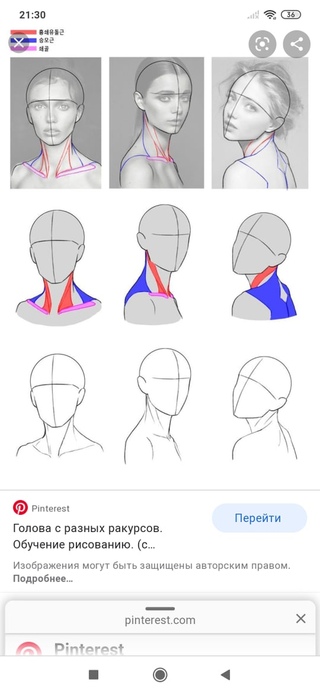
Leave a Comment